2025-02-22 17:53:02 编辑:daqian 来源:互联网
在使用剪映这款视频编辑软件时,放慢视频速度是一个常见且实用的操作。无论是为了突出某个细节,还是为了营造慢动作的戏剧效果,放慢视频都能为作品增添更多的艺术表现力。以下是如何在剪映中放慢视频速度的详细步骤:
首先,确保手机上已经安装了剪映软件,并打开应用。在主界面上,点击“开始创作”按钮,这将带你进入素材选择页面。在这里,你可以从手机相册中选择想要编辑的视频素材。选中目标视频后,点击“添加”按钮,将其导入到剪映的编辑时间轴上。
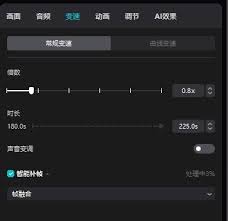
接下来,在时间轴上找到你刚刚导入的视频片段。点击该片段,下方会出现一系列编辑选项。在这些选项中,找到并点击“剪辑”按钮。进入剪辑界面后,你可以看到多个编辑工具,包括裁剪、分割、音量调节等。此时,你需要寻找并点击“变速”选项。
点击“变速”后,你会进入变速设置界面。在这里,剪映提供了多种变速方式,包括常规变速、曲线变速等。对于大多数用户来说,常规变速已经足够满足需求。因此,选择“常规变速”。
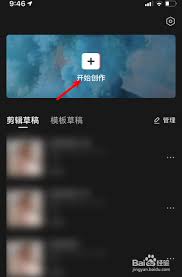
在常规变速设置界面中,你会看到一个滑动条,以及一系列预设的倍速选项,如0.5倍速、1倍速、1.5倍速等。为了放慢视频速度,你需要向左滑动滑动条,或者点击滑动条下方的倍速数值,直接选择小于1的倍速值。例如,选择0.5倍速,视频就会以原来一半的速度播放。
调整完速度后,你可以点击播放按钮预览效果。如果不满意,可以继续调整滑动条,直到达到你想要的速度效果。确认无误后,点击“√”按钮保存变速设置。
最后,别忘了点击右上角的“导出”按钮,将编辑好的视频导出到手机相册中。这样,一段带有慢动作效果的视频就完成了。
在操作过程中,有几点需要注意:一是过度放慢视频速度可能会导致视频质量下降,因此需要根据实际情况选择合适的速度;二是在使用曲线变速等高级功能时,要注意调整曲线的平滑度,避免出现突兀的速度变化;三是调整完速度后,一定要预览效果,确保满足自己的需求后再进行导出。
总之,剪映提供了简单易用的工具,让用户能够轻松放慢视频速度,为作品增添更多创意和表现力。只要按照上述步骤操作,你就能轻松掌握这一技巧。
 健康运动软件合集
健康运动软件合集
健康运动软件通常具备数据统计功能,能够记录用户运动轨迹、速度、步数、消耗卡路里等数据,还提供了广泛的运动模式选择,包括跑步、骑自行车、游泳、徒步、滑雪等,用户可以根据自己的兴趣和需求选择适合的运动模式,帮助用户更好地实现健康运动目标。下面是小编为大家整理的实用健康运动软件合集,有需要的小伙伴们快点进来看看吧!
进入专区 攻略大全
47.91MB
下载
34.64MB
下载
42.7MB
下载
24MB
下载
6.46MB
下载
6.65MB
下载
68MB
下载
24.16MB
下载
55.65MB
下载
14.9MB
下载